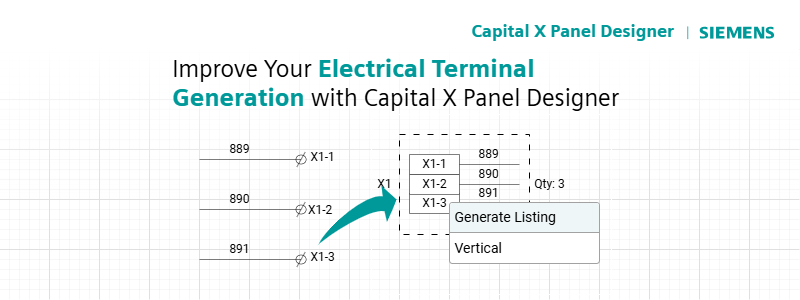May 21, 2020 · Capital X Panel Designer · Electrical CAD
Cải Thiện Việc Tạo Ra Thiết Bị Đầu Cuối Điện Của Bạn Với Capital X Panel Designer
Kể từ khi được Siemens mua lại vào năm 2022, Electra Cloud đã phát triển thành Capital Electra X. Và kể từ năm 2025, chúng tôi chính thức đổi tên thành Capital X Panel Designer .
Với tính năng tạo đầu cuối tự động của Capital X Panel Designer , việc thiết kế đầu cuối điện trở nên dễ dàng hơn bao giờ hết, giúp tạo đầu cuối điện và phát hiện dây nhanh hơn .
1. Đánh số thiết bị đầu cuối tự động
Nhờ tính năng đánh số tự động, việc đánh số thiết bị đầu cuối sẽ tự động tăng lên khi Capital X Panel Designer phát hiện một khối thiết bị đầu cuối trên bản vẽ của bạn. Khối thiết bị đầu cuối giúp đơn giản hóa việc sắp xếp các thiết bị đầu cuối và đảm bảo tính nhất quán trong việc nhận dạng thiết bị đầu cuối trong toàn bộ thiết kế. Để tự động đánh số các ký hiệu thiết bị đầu cuối, hãy nhấp chuột phải vào khối thiết bị đầu cuối và chọn "Đánh số lại thiết bị đầu cuối".
2. Đánh số đầu cuối tùy chỉnh
Nếu bạn muốn đánh số khối đầu cuối điện, bạn có thể chọn thiết lập số đầu cuối tùy chỉnh. Khi bạn thả ký hiệu đầu cuối vào dây, số đầu cuối sẽ hiển thị "0" để biểu thị rằng nó hiện chưa được đánh số. Sau đó, bạn có thể thiết lập số tùy chỉnh chỉ bằng cách chọn ký hiệu đầu cuối và nhập.

Khi bạn nhập bất kỳ số hoặc văn bản nào trong quá trình tạo danh sách thiết bị đầu cuối, Capital X Panel Designer sẽ tự động lấy dữ liệu này và phản ánh trong danh sách thiết bị đầu cuối của bạn.
Tuy nhiên, hãy lưu ý rằng khi bạn sử dụng TerminalBlock và chọn "Đánh số lại các thiết bị đầu cuối", văn bản của bạn sẽ trở lại định dạng bình thường (X1-1).
3. Khối đầu cuối nhiều hơn
Khối terminal trong Capital X Panel Designer xử lý chính xác các terminal đa tầng, như minh họa. Việc tạo danh sách terminal đa tầng rất dễ dàng. Chỉ cần nhấp chuột phải vào biểu tượng Terminal List và chọn "Generate Listing".
Sau khi danh sách thiết bị đầu cuối được tạo, bạn sẽ phải sắp xếp các thiết bị đầu cuối song song, theo chiều dọc hoặc chiều ngang. Điều này đảm bảo rằng biểu tượng Khối Thiết bị Đầu cuối có thể nhận dạng các thiết bị đầu cuối nhiều tầng , như minh họa bên dưới:


Sau khi sắp xếp danh sách thiết bị đầu cuối, hãy thả biểu tượng Khối Thiết bị Đầu cuối và đóng gói tất cả danh sách thiết bị đầu cuối đã xếp chồng vào một Khối Thiết bị Đầu cuối. Sau đó, Capital X Panel Designer sẽ có thể tự động nhận dạng các thiết bị đầu cuối đã xếp chồng , tự động đếm các thiết bị đầu cuối đã xếp chồng thành một đơn vị duy nhất và đánh số lại cho phù hợp, như minh họa bên dưới:

4. Tốc độ tạo thiết bị đầu cuối nhanh hơn
Capital X Panel Designer cải thiện đáng kể hiệu quả tạo ra các thiết bị đầu cuối điện , tự hào với tốc độ nhanh gấp 4 lần cho cả việc liệt kê khối đầu cuối và phát hiện dây. Điều này đảm bảo việc hoàn thành bản vẽ mạch điện và khối đầu cuối nhanh hơn, từ đó giúp dự án hoàn thành đúng hạn.
Tất cả những tính năng này khiến Capital X Panel Designer trở thành công cụ CAD điện vô giá đối với các kỹ sư muốn tối ưu hóa quy trình thiết kế và nâng cao năng suất.